
主な機能

Unit price & Discount calc @
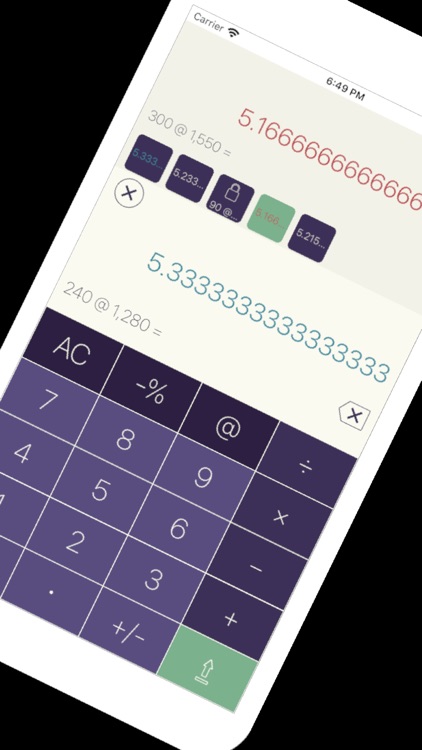
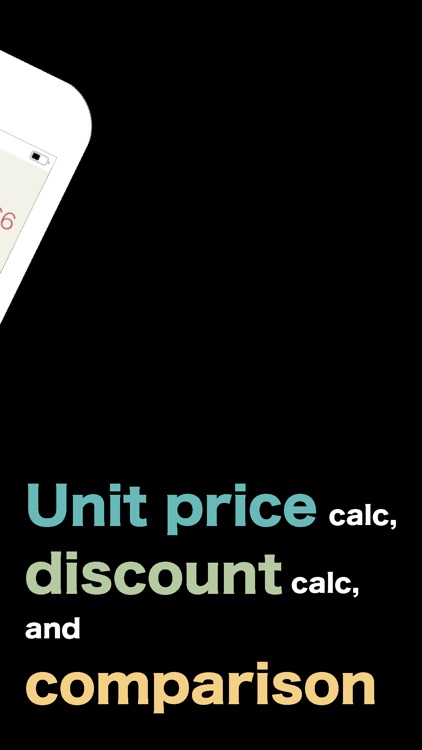
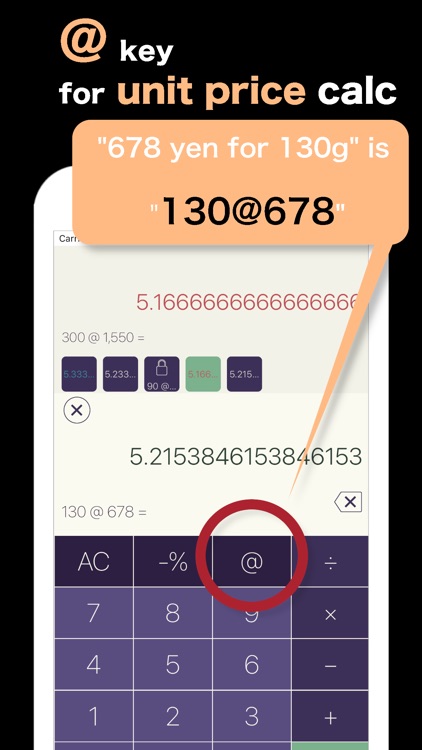
What is it about?
主な機能
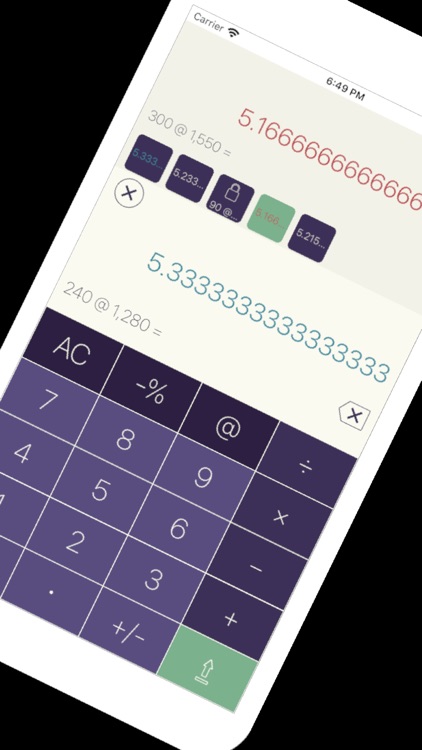
App Screenshots
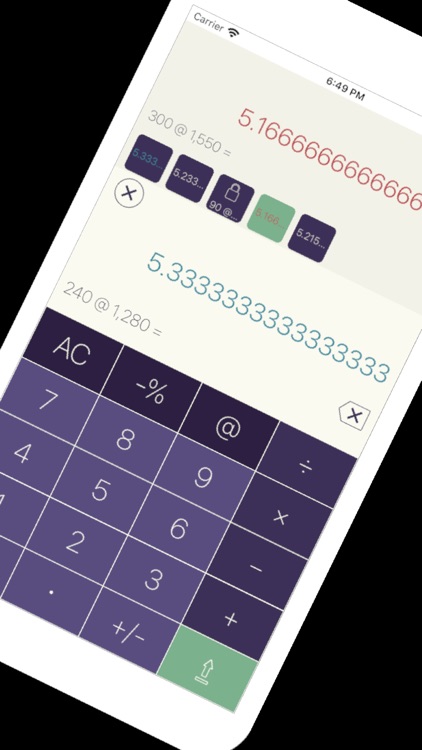
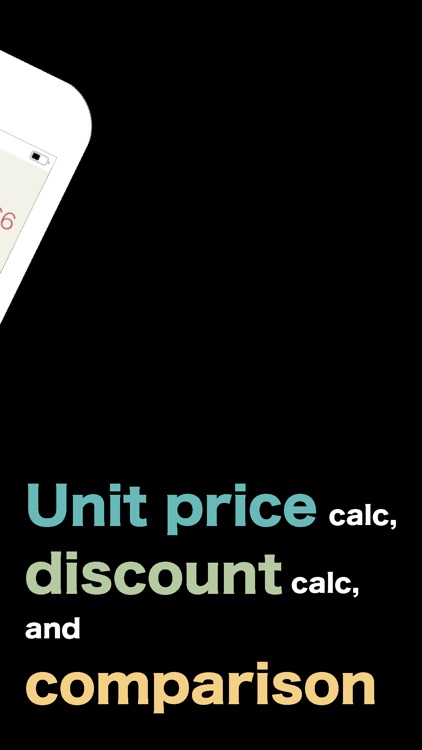
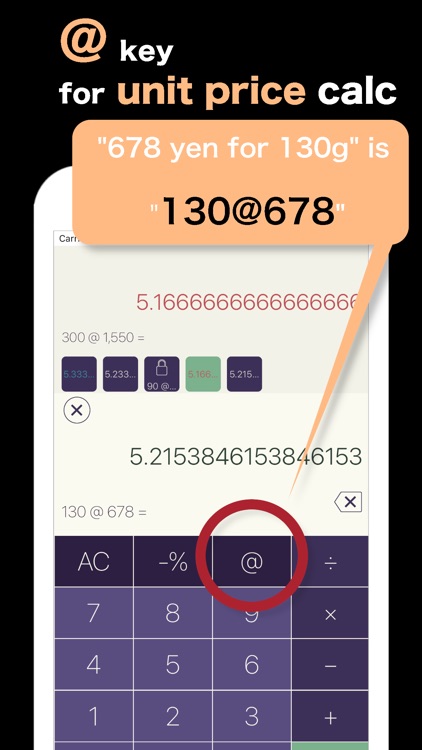
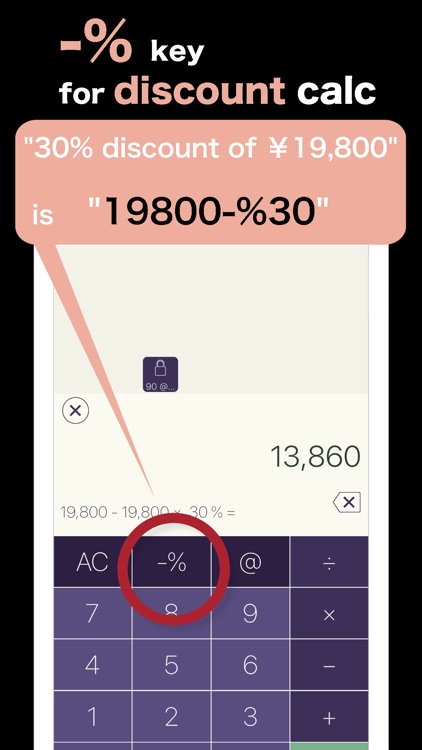
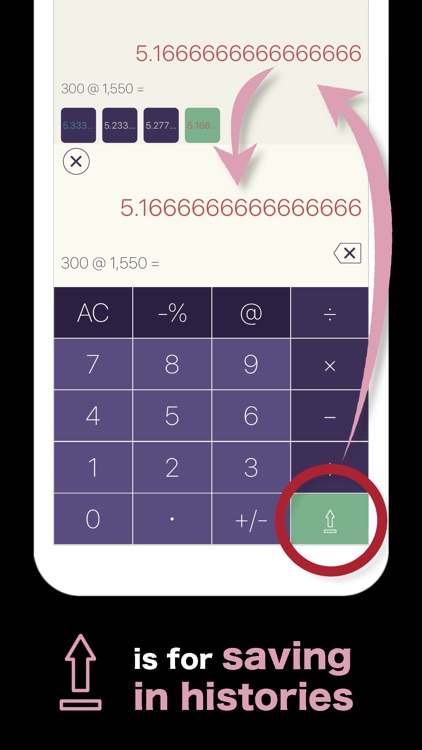
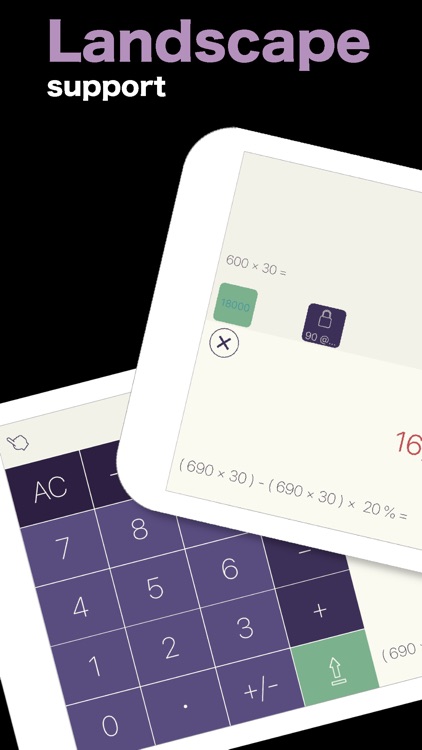
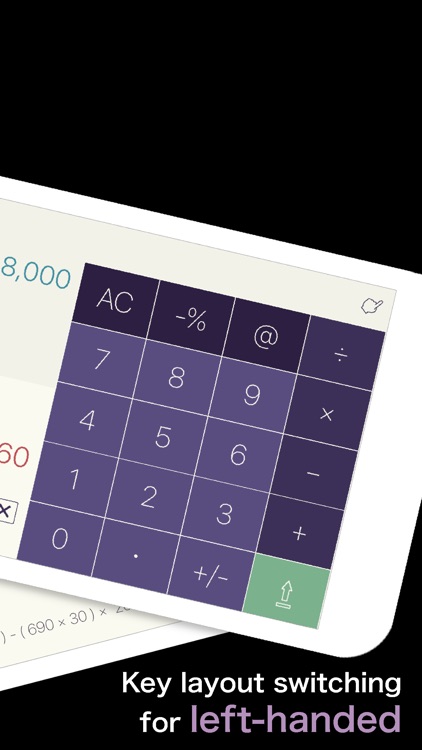
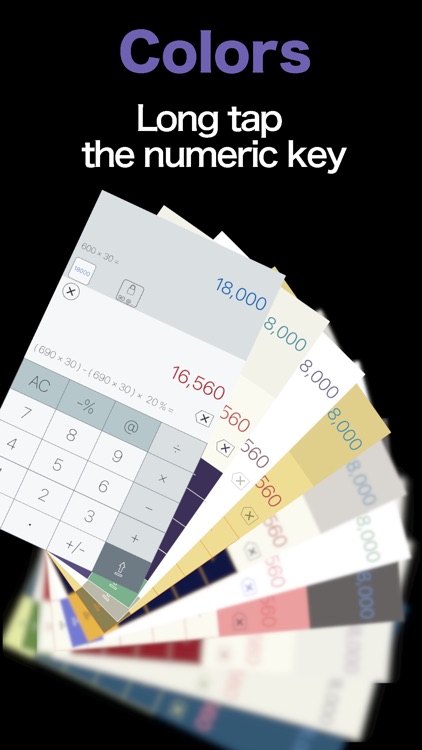
App Store Description
主な機能
●計算式表示
●即時比較機能
最大値(青文字)、最小値(赤文字)がひと目でわかる。
●単価計算専用キー
●割引(割増)計算
●履歴最大5件(内、ロック3件まで)
●履歴の値を使用した再計算
●表示桁数最大15桁
●色覚異常の方にも配慮したカラーユニバーサルデザインを一部のカラバリに採用
●ダークモードに対応
下から入力エリア、計算エリア、比較(履歴)エリアに分かれています。
●らくらく単価計算の方法 (@キーの使用方法)
【基本の操作】
◎ 6個399円 1個いくら?
6 @ 399 =
【基本の操作2】
◎ 300g398円と450g598円のチーズ、どちらが安いのか?
300 @ 398 =↑ 450 @ 598 =
【応用操作】
◎(150組入り×5箱)281円、(200組入り×5箱)407円のティッシュどちらが安いのか?
150 × 5 @ 281 =↑ 200 × 5 @ 407
● 割引計算をする方法 (-%キーの使用方法)
【基本の操作】
9,800円の30%引き後の価格はいくら?
9800 -% 30 =
【応用1】
19,800円の30%OFF と 24,800円の40%OFF の価格を比較したい。
19800 -% 30 =↑ 24800 -% 40 =
●割増計算をする方法 (+%キーの使用方法)
1.-% キーをロングタップすると +%キーが出現します。
割り増し計算ができます。
(再度ロングタップで元に戻ります)
9,800円の30%割り増し後の価格はいくら?
9800 +% 30 =
●続けて次の計算をする方法(比較コマンド ↑の使用方法)
・計算の後に=をタップすると↑が出現します。もう一度タップすると上段エリアに移動し、順次履歴として残ります。(最大5件)
・=を入力し計算が完了した状態では、常に最大値(一番高い)は青、最小値(一番安い)は赤で表示されるため、その場で値の比較が可能です。
・最大6件(履歴5件+計算エリア)のものを同時に比較できます。
・式の入力後、=の代わりに計算エリアをタップしても同様の操作が行なえます。
■【横画面専用】“左利きモード”への切替方法
横画面表示の状態で、画面上部の広告欄の左右いずれかに手の形をした指差しアイコンが出現します。
入力エリアの配置を切り替えたい場合には、指差しアイコンをタップしてください。
●○●その他の機能 (各種隠れ設定キー)●○●
■ 画面の色変更【0~9】
数字キー、1~9のいずれかを【約3秒間ロングタップ】すると、画面のカラーレイアウトを変更することができます。
現在は0~3だけご利用いただけます。4以降順次開放予定
■片手で操作しやすい!?電話キーパッド配列モード
テンキーの配列変更【・】
入力キー 「・」(小数点)を【約5秒間ロングタップ】すると、数字の配列が変わります。
再度【5秒間ロングタップ】すると、元に戻ります。
●総計計算【GT】 次期バージョンアップにて搭載予定
「+」キーを【約2秒間ロングタップ】すると、「GT」キーが出現します。
「GT」キーをタップすると、履歴に保存されているデータ(ロック中以外)と計算エリアの値の合計を表示します。
「GT」キータップ後、「+」キーに戻ります
●メモリ機能代わりにも利用できる履歴の機能について
・画面上方に、ボタン形式で左から順に表示されます。
・履歴ボタンをタップすると、画面上部の比較エリアに内容が表示されます。
・履歴は最大5件。6件目以降は古いものから順に消去されます。
・履歴アイコンの【ロングタップ】でロックがかかります(最大3件)。残しておきたいものは、ロックをかけてください。
・ロックの解除は同じく【ロングタップ】で解除になります。
・ボタンに表示される値は【計算結果の値】です。ロック中の履歴ボタンには【式】の一部が表示されます。
・ACキーを押下すると、ロック中の履歴以外すべての履歴が消去されてしまいますので、ご注意ください。
▼現在の計算エリアで履歴の値を使用する方法
比較エリアをタップすることにより、値を再利用できます。
1.使用したい履歴ボタンをタップし、比較エリアに表示させる。
2.比較エリアをタップする。(使用したい履歴ボタンのタップでも可)
※現在の計算式に履歴のデータを加えたい場合には、
現在の計算式に加減乗除(+、ー、×、÷)を入力後に、上記の手順を行います。
※誤って計算エリアに履歴のデータをコピーしてしまった場合には、
再度履歴ボタンや比較エリア(上段)をタップすれば、1つ前の状態に戻せます。
● 3つの消去手段
用途に合わせて使い分けができます。
◎AC:オールクリア
それまでの計算及び履歴が全て消えます。
消したくない履歴は、当該履歴のアイコンの長押しでロックがかかります。
再度長押しでロックは解除されます。
◎エリアクリア(計算エリア左上のX)
計算エリアの計算のみ消去することができます。
◎BS:バックスペース(計算エリア右下のX)
タップする毎に、現在の計算式を後ろから1文字ずつ消すことができます。
【ご注意】
・ 計算エリアでコマンド@を始めとするオリジナルコマンドを使用している途中等、一部演算記号の入力が制限される場合があります。
これは正しい計算を導くための機能上の制御です。
ーーーーーーーーーーーーーーーーーーーーーーーーー
『見た目や容量の大きい方が本当にお得なのか?』
ともやもやしたことはありませんか?
「少しでも安い方を」
「この程度の価格差ならば無駄のない方を」
数字は様々な価値判断の一端に過ぎませんが、
@電卓は、一般的な電卓機能に加えて、
複雑で大げさな情報に惑わされることなく
あなたの価値観を明確にするサポート機能を備えています。
AppAdvice does not own this application and only provides images and links contained in the iTunes Search API, to help our users find the best apps to download. If you are the developer of this app and would like your information removed, please send a request to takedown@appadvice.com and your information will be removed.